在日常办公中,有时候我们需要在一张表格中快速填充相同的数据,最笨的方法是一个一个填写,非常的机械且辛苦。那么有没有好的方法,能够快速的实现批量填充呢?下面我们就来看一看,如何操作。
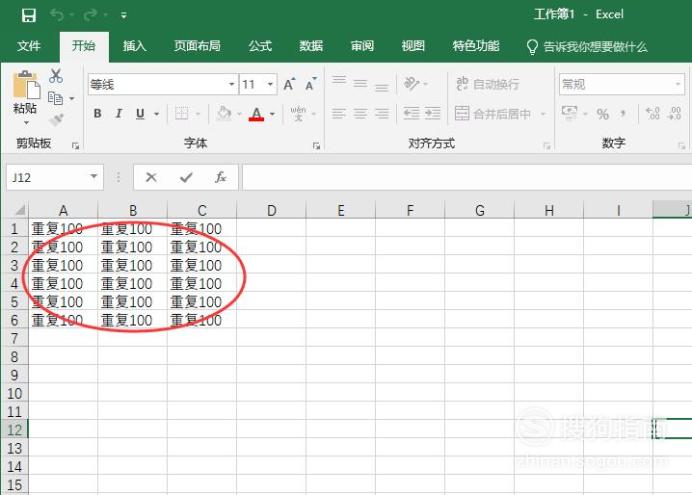
Excel2016
【步骤01】
打开Excel表格,在单元格A1里填入规定内容“重复100”。

【步骤02】
选中A1单元格,向右拖拽进行数据填充。此时,你会发现数据是逐格加1的。点击图中红色圆圈中所示的“自动填充选项”。
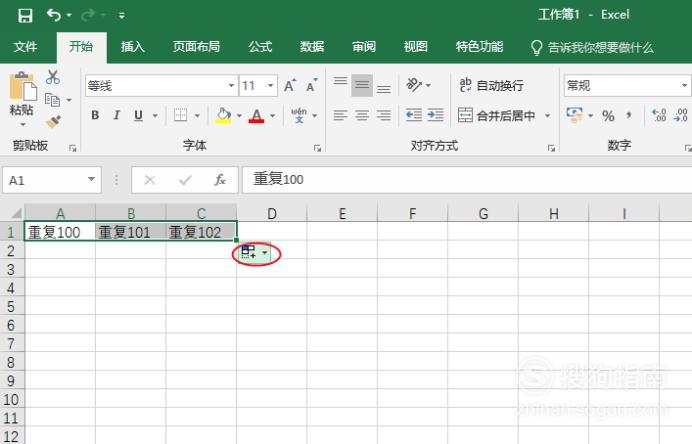
【步骤03】
在下拉选项框中选择“复制单元格”,单击。
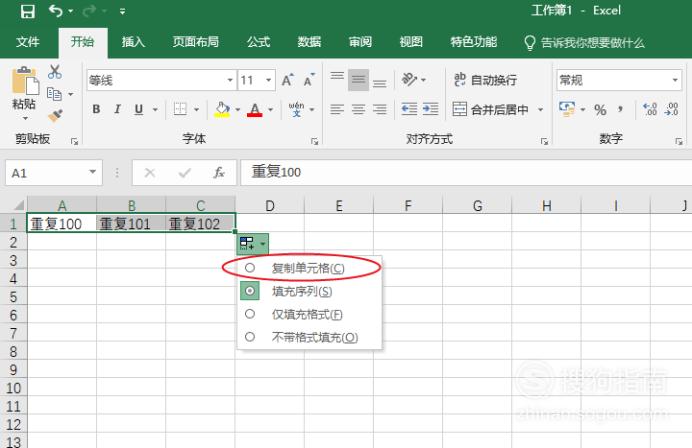
【步骤04】
此时,A1、B1、C1单元格都变成了统一的“重复100”。接下来,全部选中这三个单元格。
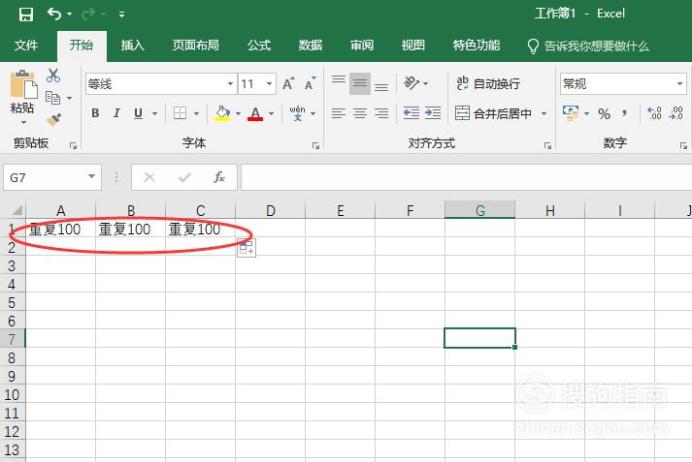
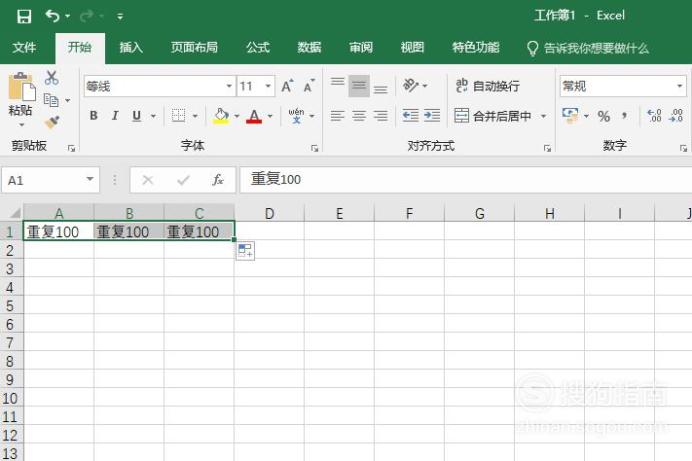
【步骤05】
然后向下拖拽,单元格使数据自动填充,此时就能够实现实例的要求了。
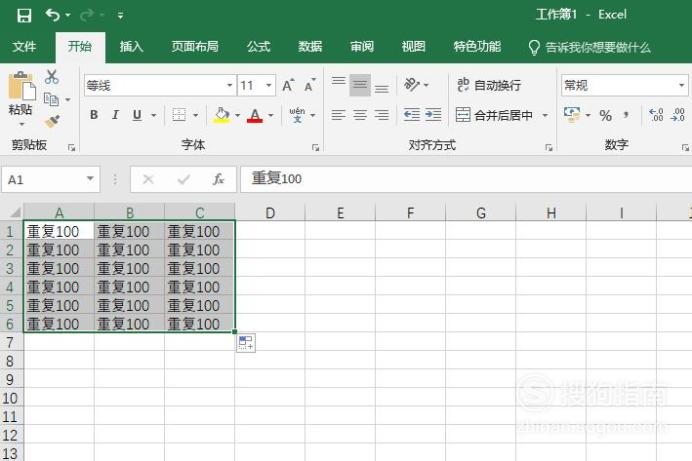
【步骤06】
除了这种方法以外,我们还能采用快捷键操作方法。首先,我们先选中需要的表格区域。
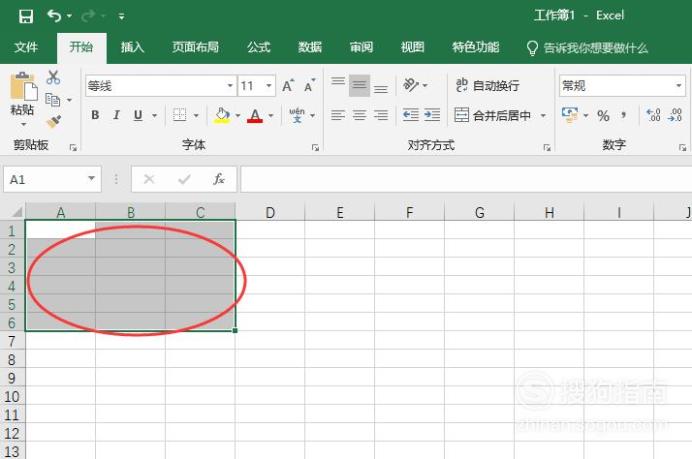
【步骤07】
其次,在A1单元格内输入【重复100】。
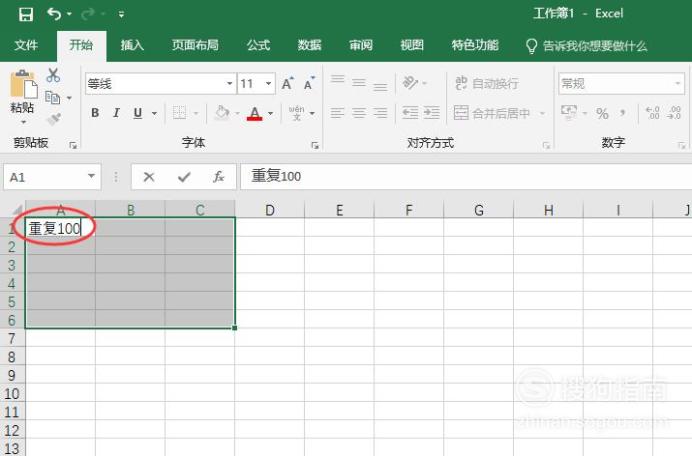
【步骤08】
接下来到了最关键的一步,按下键盘上的组合键【Ctrl】+【Enter】,这时选中区域就自动完成了相同数据的填充工作。
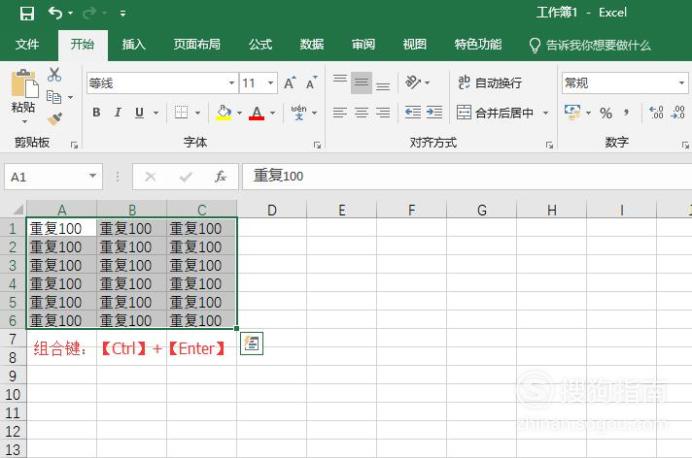
这两种方法,填充的内容可以是常量也可以是单元格引用,相比较,小编推荐第二种方法,更为方便。需要注意的是:以上操作都是在Windows操作系统下完成的,所以快捷键是需要注意的关键,Mac版上的快捷键与Windows版是不相同的。